Pārbaužu pievienošana darba pasūtījumiem
Field Service pārbaudes ir digitālās veidlapas, ko tehniķi izmanto, lai ātri un ērti atbildētu uz jautājumu sarakstu kā darba pasūtījuma daļu. Jautājumu sarakstā var būt iekļauti drošības protokoli, klienta līdzeklis nokārtošanas un neizturēšanas testi, intervija ar klientu vai citi auditi un novērtējumi.
Izmantojot vilkšanas un nomešanas interfeisu, pārbaudes ir viegli izveidot, un tehniķiem tās ir vienkāršāk aizpildīt, salīdzinot ar papīra veidlapām. Pārbaudes atbildes tiek saglabātas Microsoft Dataverse, ļaujot viegli ziņot par rezultātiem un ievietot pārbaudes jūsu automatizētajos biznesa procesos.
Field Service pārbaudes nodrošina:
- Bezsaistes atbalsts: tehniķi var skatīt un aizpildīt pārbaudes savos mobilajos tālruņos vai planšetdatoros bez piekļuves internetam. Atbildes tiek sinhronizētas, kad tiek atjaunots savienojums (mobilais vai WiFi).
- Klientu līdzekļi: pārbaudes var būt saistītas ar līdzekļiem, ļaujot lietotājiem skatīt visu konkrēta aprīkojuma vienību pārbaužu vēsturi.
- Versiju pārvaldība: administratori var pastāvīgi atjaunināt un publicēt pārbaudes, lai pielāgotos mainīgajiem procesiem un mainīgajām biznesa vajadzībām.
Pārbaudes process
Pārbaudes process ietver šādas darbības:
- Administrators izveido pārbaudes veidni un pēc tam to publicē, kas saista pārbaudi ar pakalpojuma uzdevuma tipu.
- Dispečers pievieno pakalpojuma uzdevuma tipu a darba pasūtījums.
- Tehniķis pabeidz pārbaudi.
- Dispečers apskata pārbaudes rezultātus.
Šajā rakstā ir sniegts piemērs par pārbaudes izveidi, izmantojot uzturēšanas kontrolsaraksts uz klientu līdzeklis.
Lai iegūtu aprakstītu caurskatāmu informāciju, skatiet tālāk norādīto videoklipu.
Priekšnosacījumi
Dynamics 365 versija 9.1.0000.15015+.
Tiek veicinātas zināšanas par darba pasūtījums incidentu veidiem un servisa uzdevumiem .
Field Service-Administrator loma, lai izveidotu pārbaudes veidnes un saistītu tās ar pakalpojumu uzdevumu tipiem.
Field Service-Dispečera loma, lai darba pasūtījumiem pievienotu pakalpojumu uzdevumus ar pārbaudēm.
Loma Field Service — resurss , lai skatītu tiem piešķirtos darba pasūtījumus, kā arī darba pasūtījums pakalpojumu uzdevumus un saistītās pārbaudes.
Pārbaudes izveide
Izveidojiet pārbaudi, ko var izmantot atkārtoti un pievienot vairākiem darba pasūtījumiem.
Programmā Field Service mainiet iestatījumu apgabalu.
Dodieties uz Darba pasūtījumu>pārbaudes veidnes un atlasiet Jauns.
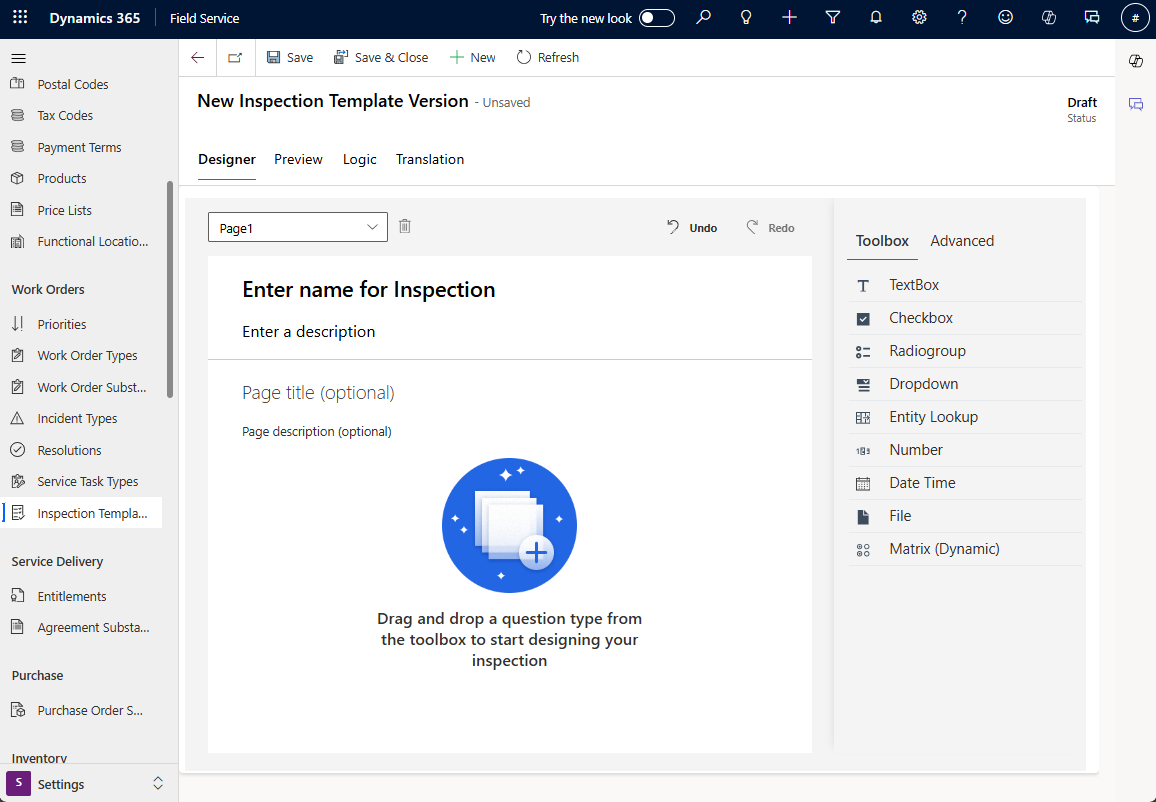
Norādiet pārbaudes veidnes nosaukumu un pievienojiet neobligātu aprakstu. Pēc veidnes publicēšanas nosaukumu nevar mainīt.
Atlasiet Papildu un izvēlieties pārbaudes izskatu un darbību no tehniķa perspektīvas.
- Rādīt nosaukumu un aprakstu: parādiet vai paslēpiet pārbaudes nosaukumu un aprakstu.
- Izkārtojuma blīvums: lai zem jautājumiem parādītu atbilžu apgabalus, atlasiet Ērti. Lai parādītu atbilžu apgabalus pa labi no jautājumiem, atlasiet Kompakts.
- Rādīt jautājumu numurus: parādiet vai paslēpiet jautājumu numurus pārbaudē.
Izvēlieties Toolbox un aizpildiet pārbaudes jautājumus:
- Ievadiet jautājumu tipus.
- Izmantojiet nepieciešamo slēdzi, lai pārbaudes jautājums būtu obligāts.
- Lai pievienotu sīkāku informāciju par pārbaudes jautājumu, atlasiet zobrata ikonu un aizpildiet informāciju.
Lai sakārtoti grupētu jautājumus, pievienojiet lapas nolaižamajā izvēlnē Lapa . Varat arī izmantot lapas, lai atvieglotu loģikas pievienošanu vairākiem jautājumiem vienlaikus.
priekšskatījums sadaļā pārbaudiet pārbaudi no tehniķa viedokļa.
Ja nepieciešams, sadaļā Noformētājs veiciet izmaiņas. Pēc tam atlasiet Saglabāt. Pārbaude ir melnraksta statusā, lai jūs varētu turpināt veikt izmaiņas un pievienot loģiku. Kad domājat, ka pārbaude ir gatava, dodieties uz nākamo solis.
Lai pievienotu pārbaudi darba pasūtījums procesam, tam ir jābūt saistītam ar pakalpojumu uzdevuma tipu.
Lai automātiski izveidotu pakalpojuma uzdevuma tipu, atlasiet Publicēt un ģenerējiet jaunu pakalpojuma uzdevuma tipu un pēc tam apstipriniet.
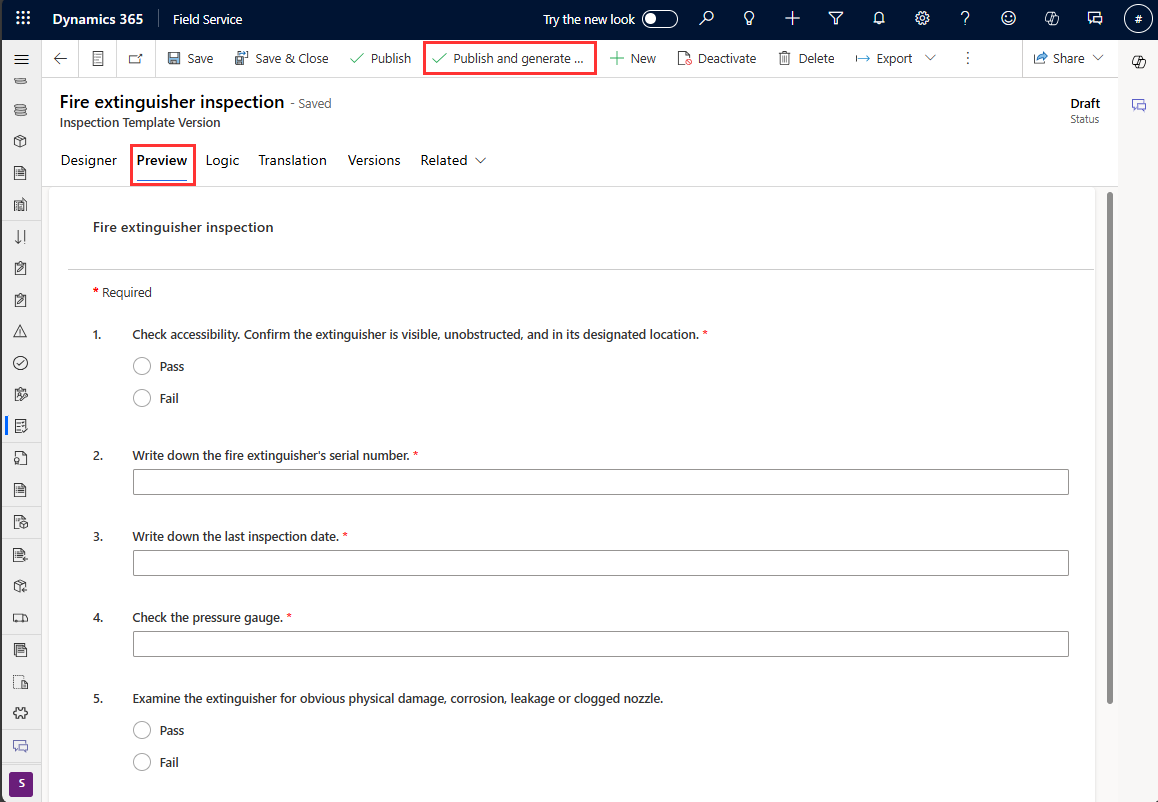
Lai saistītu pārbaudi ar esošu pakalpojuma uzdevuma tipu vai manuāli izveidotu pakalpojuma uzdevuma tipu, atlasiet Publicēt, apstiprināt un pēc tam saistīt pārbaudi ar pakalpojuma uzdevuma tipu.
Jautājumu tipi
Pievienojiet pārbaudei jautājumu, veicot dubultklikšķi vai velkot un nometot jautājuma veidu no labās puses.
Tekstlodziņš: ļauj tehniķiem ievadīt tekstu no tastatūras, lai iegūtu brīvas formas atbilde. Papildu panelī ir opcija palielināt tekstlodziņu, lai atļautu daudzrindu atbildes. Agrīnās piekļuves piekrišanas laidienā tekstlodziņu var ievadīt ar noklusējuma vērtību, un to var arī padarīt par tikai lasāmu.
Izvēles rūtiņa,Radiogrupa,Nolaižamā izvēlne: ļauj tehniķiem izvēlēties atbildi no iepriekš definētām opcijām. Jautājumu tipi Izvēles rūtiņa, Radiogrupa un Nolaižamā izvēlne ir līdzīgi. Izvēles rūtiņas jautājuma tips ir vairākatlase, savukārt Radiogroup un Dropdown ļauj saņemt vienu atbildi. Atšķirība starp Radiogroup un Dropdown ir kosmētiska, tāpēc izvēlieties, pamatojoties uz vēlamo lietotāja pieredzi.
Entītijas uzmeklēšana: Ļauj tehniķiem izvēlēties Dynamics 365 ierakstu. Pārbaudes noformētāja interfeisā administratoriem ir jāatlasa rādāmā entitīja un lauks. Izvēlētajai entītijai lauks Nosaukums un obligātie lauki ir entītijas atribūti, kurus var parādīt uzmeklēšanā. Kad lietotājs raksta, nolaižamajā izvēlnē tiek parādīti līdz pat pirmajiem 50 ierakstiem, kas sākas ar meklēšanas virkni. Pirmajos rezultātos, iespējams, nav iekļautas visas atbilstības, tāpēc turpiniet pievienot meklēšanas virknei, līdz atbilstošais rezultāts tiek rādīts augšpusē. Entītiju uzmeklēšana ievēro pierakstījušā lietotāja drošības lomas, kas nozīmē, ka dažas entītijas un ieraksti var netikt parādīti.
- Pievienojiet filtrus, lai pārskatītu entītiju uzmeklēšanas opcijās parādītos ierakstus. Piemēram, rezervējamam resursam ieraksta tips izveidots entītijas uzmeklēšanas pārbaudes jautājums. Varat filtrēt rezervējamo resursu sarakstu no tiem, kuriem resursa tips ir iestatīts uz Lietotājs , lai no saraksta noņemtu apakšuzņēmējus un mašīnas.
Skaitlis: ierobežo ievadi līdz skaitliskai vērtībai vai atgriež kļūdu. Parasta norāda uz mērījumu vai skaitlisku vērtējuma vērtību.
Datuma laiks: ļauj tehniķiem ievadīt datumu un laiku.
Fails: ļauj tehniķiem augšupielādēt failu, nofotografēt vai izvēlēties vairākus attēlus no saviem fotoattēliem no kameras.
Svītrkodu skenēšana: ļauj tehniķiem aizpildīt lauku ar svītrkoda numuru, skenējot svītrkodu ar ierīces kameru. Izvēlieties jautājuma veidu "Tekstlodziņš", pēc tam atlasiet Svītrkods ievades tipam sadaļā Papildu .
Matrica (dinamiska): pievieno jautājumu režģi. Veicot pārbaudi, vairāk rindu iespējams pievienot dinamiski. Skatiet nākamajā ekrānuzņēmumā redzamo piemēru.
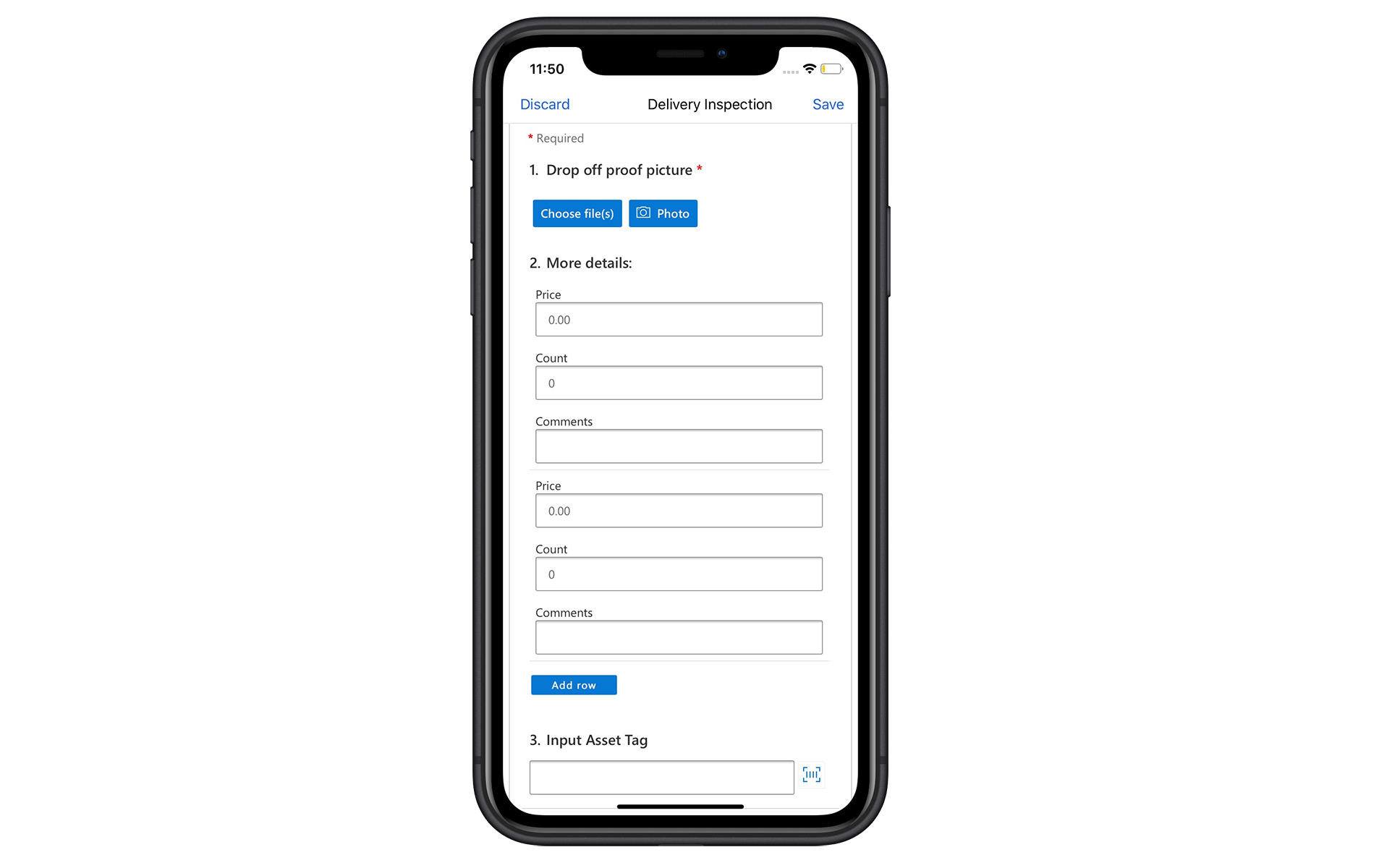
Pārbaužu saistīšana ar servisa uzdevuma tipu
Saistiet pārbaudi ar pakalpojuma uzdevuma tipu. Šī saistība ir nepieciešama, jo pārbaudes netiek tieši pievienotas darba pasūtījumiem, tās tiek pievienotas kā daļa no darba pasūtījums Pakalpojumu uzdevumi.
Sadaļā Iestatījumi atlasiet Pakalpojumu uzdevumu tipi.
Atlasiet esošu servisa uzdevumu tipu vai izveidojiet jaunu.
Ievadiet šādu informāciju:
Ir pārbaude: iestatiet uz Jā.
Pārbaudes veidne: atlasiet izveidoto pārbaudi. Parādās pārbaudes veidlapa.
Atlasiet Saglabāt un amp; Aizvērt.
Bieži tiek pievienoti servisa uzdevumu tipi incidentu tipiem, lai apvienotu darbu. Tomēr tas nav nepieciešams, jo darba pasūtījumiem varat pievienot atsevišķus pakalpojumu uzdevumus.
Pārbaudes pievienošana darba pasūtījumam
Izveidojiet jaunu darba pasūtījums un atlasiet Saglabāt.
Atlasiet sadaļu Uzdevumi un atlasiet Pievienot uzdevumu.
Laukā Uzdevuma tips atlasiet izveidoto pakalpojuma uzdevuma tipu, ar kuru ir saistīta pārbaude.
Atlasiet vienumu Saglabāt un aizvērt. Pārbaudi nevar aizpildīt, kamēr uzdevums nav saglabāts. Kad tehniķis pabeidz pārbaudi, parādās pabeigtā pārbaude.
Vai arī savu pārbaudes servisa uzdevumu var pievienot darba pasūtījumam, izmantojot darba pasūtījuma incidenta tipu.
Pārbaužu veikšana mobilajās ierīcēs
Tehniķi var apskatīt un pabeigt pārbaudes mobilajā Dynamics 365 Field Service lietotnē.
Piesakieties un dodieties uz piešķirto darba pasūtījums.
Atlasiet pakalpojuma uzdevumu, kuram ir saistītā pārbaude.
Atrodiet pārbaudes formu un ievadiet atbildes. Ja ir nepieciešams pārbaudes jautājums, jums ir jāatbild, vai arī jūs nevarat atzīmēt uzdevumu kā pabeigtu.
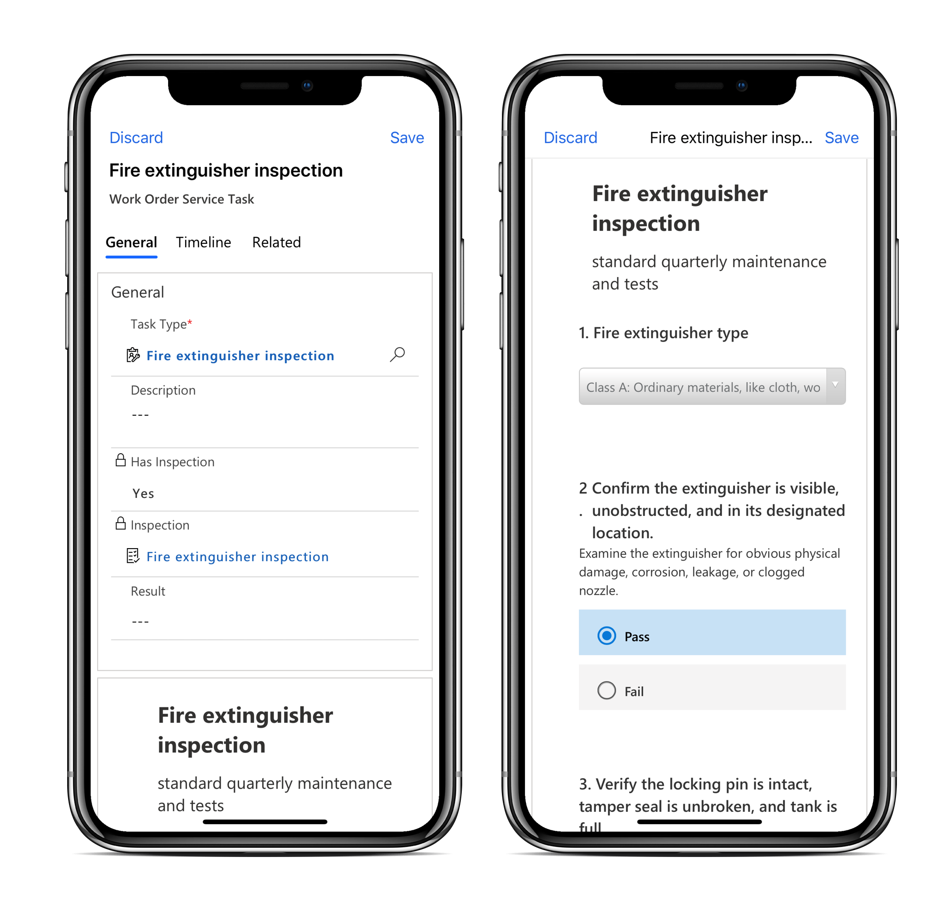
Ja nepieciešams, augšupielādējiet failus, uzņemiet attēlus vai augšupielādējiet attēlus no tālruņa fotoattēliem no kameras. Augšupielādējot failu vai attēlu, atlasiet paraksta ikonu, lai pievienotu komentāru. Failu pielikumu skaits ir ierobežots līdz 3 MB vienā failā. Administratori var palielināt šo ierobežojumu.
Kad esat pabeidzis, atlasiet atzīmēt kā pabeigtu vai iestatiet Pabeigts % uz 100.
Ievadiet rezultātu , lai ziņotu par kopējo pārbaudi:
- Sekmīgi
- Neizdevās
- Daļēja izpilde
- Nav pieejams
Ievadiet faktisko uzdevuma izpildes ilgumu.
Atlasiet vienumu Saglabāt un aizvērt.
Ja nepieciešams, varat atlasīt Skaidrākas>atbildes , lai sāktu no jauna, un neatgriezeniski izdzēst visas šī pakalpojuma uzdevuma pārbaudes atbildes.
Piezīmes
Tiek atbalstītas tikai atsevišķas atbildes, un jūs nevarat divreiz aizpildīt vienu un to pašu pārbaudi vienam uzdevumam. Ja atbildes tiek notīrītas vai atbildes tiek sniegtas vēlreiz, sākotnējās atbildes tiek dzēstas un tiek saglabātas tikai jaunākās atbildes.
Skatīt atbildes
Field Service tīmekļa programmā dispečers var skatīt pārbaudes atbildes, skatot uzdevumu darba pasūtījums.
Citas piezīmes
- Pārbaudes nevar iegult Power Apps portālos.
Zināmās problēmas
Atzīmējot darba pasūtījums uzdevumu kā pabeigtu no režģa skata, tas nedarbojas, ja vien uzdevums nav atvērts vismaz vienu reizi.
Dispečers nevar dzēst atsevišķus pārbaudes atbildes pielikumus. Standarta Field Service-Dispečera lomai nav iespējas izdzēst pārbaudes pielikumus; tomēr viņi var Notīrīt atbildes un Notīrīt failus, kas notīra visus pielikumus. Ja dispečers vēlas, lai no pārbaudes varētu izdzēst atsevišķus pielikumus, viņam ir jābūt entītijas Piezīmes dzēšanas tiesībām.
Ja resursam ir grūtības redzēt pārbaudi darba pasūtījuma servisa uzdevuma veidlapā (kā redzams šajā ekrānuzņēmumā), deaktivizējiet un atkārtoti aktivizējiet saistīto resursu rezervāciju.
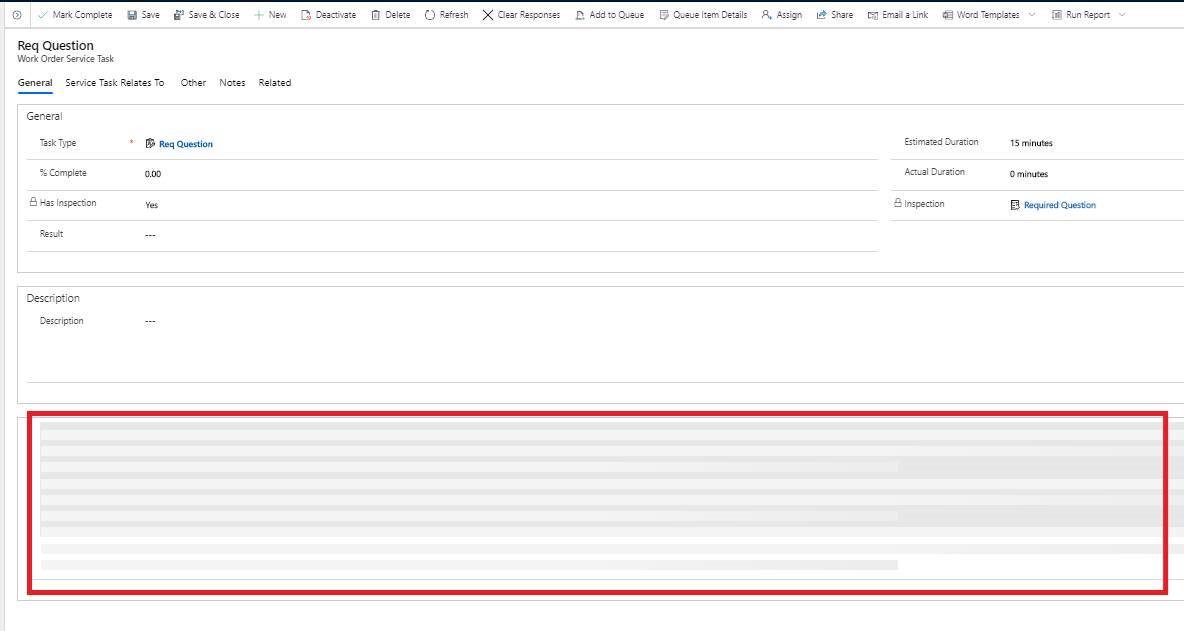
Neaktīvas pārbaudes un darba pasūtījums servisa uzdevumi nav pieejami bezsaistes režīmā.
Jautājuma veids "Entitījas uzmeklēšana" rāda neaktīvus ierakstus.
Ielādējot pārbaudes veidlapu, lietotājiem var rasties kļūdas, ja pārbaudē ir liels (50+) failu skaits.
Lietotājiem var rasties kļūdas, pievienojot lielu skaitu failu vienā augšupielādē. Šī problēma, visticamāk, radīsies, ja faili ir lieli un/vai tīkla signāls ir slikts. Lielas augšupielādes ieteicams sadalīt mazākos gabalos, kur katras augšupielādes kopējais lielums nepārsniedz 40 MB.
Tukšu lapu aizvēršana bez jautājumiem pārbaudē izraisa deserializācijas kļūdas nestandarta plūsmās.
Field Service pārbaudes vai Power Apps pārbaudes
Lūk, daži iemesli, kādēļ klienti izvēlas izmantot Field Service pārbaudes.
- Bezsaistes atbalsts: tehniķi var skatīt un aizpildīt pārbaudes savos mobilajos tālruņos vai planšetdatoros bez piekļuves internetam. Pārbaudes un atbildes tiek glabātas lokāli mobilajā ierīcē un pēc tam sinhronizētas ar serveri, kad tiek atjaunots savienojums (mobilais vai WiFi).
- Versiju pārvaldība: administratori var viegli pārpublicēt vai mainīt pārbaudes, lai pielāgotos mainīgajiem procesiem un mainīgajām biznesa vajadzībām.
- Vieglāk izveidot un lietot: Field Service pārbaudēm nav nepieciešama papildu apmācība, un tās ir izstrādātas tā, lai tās būtu viegli lietojamas. Power Apps Pārbaudēm ir nepieciešamas plašas zināšanas par platformu, Power Apps un tām var būt nepieciešama kodēšana.
- Mērogojamāka: ja jūsu organizācijai ir daudz dažādu inspekciju, ir vieglāk izveidot Field Service pārbaudes, izmantojot vilkšanas un nomešanas interfeisu un dinamisku zarošanu. Power Apps pārbaudēm nepieciešams katrai pārbaudei izveidot jaunas entītijas un veidlapas, kas prasa daudz laika.
- Labāk integrētas ar Dynamics 365: Field Service pārbaudes ir iebūvētas darba pasūtījums un līdzeklis apkalpošanas iespējās.
Field Service pārbaudes vai darba pasūtījumu servisa uzdevumi
Salīdzinot ar darba pasūtījumu incidentu tipiem un servisa uzdevumiem, pārbaudēm ir papildu priekšrocības.
- Vieglāk izveidot: administratori var ātri izveidot pārbaudi, izmantojot vilkšanas un nomešanas interfeisu, bez nepieciešamības izveidot jaunas entītijas un laukus.
- Vieglāk aizpildīt: tehniķi var ātri ievadīt atbildes uz katru pārbaudes jautājumu un saglabāt tās visas uzreiz. Darba pasūtījums pakalpojumu uzdevumu ieraksti ir jāatver un jāaizpilda pa vienam.
- Elastīgāks un stabilāks: Field Service inspekcijām ir daudz jautājumu formātu un validācijas opciju, piemēram, vairāku opciju atlase, obligātie lauki, attēli, pielikumi un daudz kas cits.
Atsauksmes
Drīzumā: 2024. gada laikā mēs pakāpeniski pārtrauksim izmantot “GitHub problēmas” kā atsauksmju par saturu mehānismu un aizstāsim to ar jaunu atsauksmju sistēmu. Papildinformāciju skatiet: https://aka.ms/ContentUserFeedback.
Iesniegt un skatīt atsauksmes par